PhasmophobiaVRが機能していない問題を修正
多くのユーザーにとって、VRはゲームのセットアップの重要な部分であり、VRが機能しない場合、VRはどれほど怒っているでしょう。最近、多くのPhasmophobiaVRが機能していません 、そしてあなたがそれらの1つである場合、心配する必要はありません、私たちはあなたを取り戻しました。この記事では、いくつかの非常に簡単な解決策でこの問題を解決します。
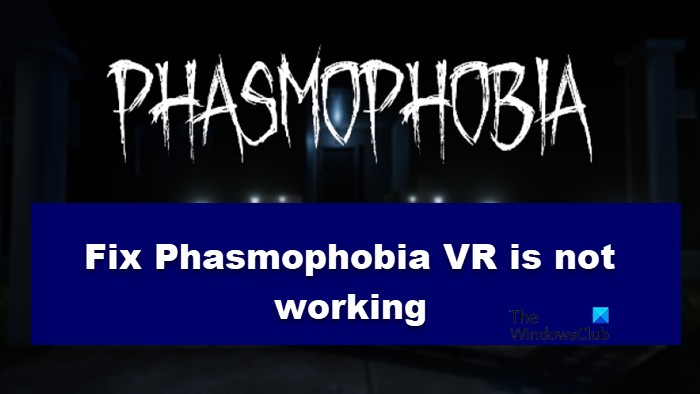
PhasmophobiaVRが機能しない問題を修正
Phasmophobia VROcculusがWindows11/10コンピューターで機能しない場合は、次の解決策を確認してください-
- 接続を確認してください
- SteamVRを再ダウンロード
- グラフィックドライバを更新する
- ゲームファイルの整合性を確認する
- 仮想メモリ設定を確認する
- VRソフトウェアを更新する
それらについて詳しく話しましょう。
1]接続を確認してください
まず、接続がしっかりしていることを確認する必要があります。それらが緩んでいる場合、コンピュータはVRを検出しません。そのため、PhasmophobiaでVRを使用することはできません。接続を確認してください。また、プラグを抜いてから再度差し込むようにしてください。それでも問題が解決しない場合は、次の解決策に進む必要があります。
2]SteamVRを再ダウンロード
トラブルの原因となっているSteamVRの破損したファイルがあるか、アプリに問題の原因となっている不具合がある可能性があります。そのため、完全に削除してから再インストールして問題を解決します。
まず、Steamを閉じます。必ずタスクマネージャーをチェックして、Steamに関連するプロセスがまだ実行されているかどうかを確認してください。バックグラウンドで動作している場合は、右クリックして[タスクの終了]を選択する必要があります。次に、コンピュータからいくつかのファイルを削除する必要があります。 ファイルエクスプローラーを引き出します 次の場所に移動して、これらのファイルを削除します。
C:\Program Files (x86)\Steam\steamapps\common\SteamVR\resources\settings\default.vrsettings
C:\Program Files (x86)\Steam\config\steamvr.vrsettings
C:\Program Files (x86)\Steam\config\lighthouse\lighthousedb.json
それが終わったら、SteamVRをアンインストールします。同じことを行うには、所定の手順に従う必要があります。
- Steamを開きます。
- LIBRARYに移動します。
- SteamVRを右クリックします [管理]>[アンインストール]を選択します またはアンインストールします。
最後に、画面の指示に従ってアプリをアンインストールします。それが終わったら、コンピュータを再起動し、SteamVRを再ダウンロードして再インストールし、問題が続くかどうかを確認します。問題がSteamVRアプリの破損が原因である場合は機能しますが、問題の原因となっている他の何かがある場合は、次の解決策を試す必要があります
3]グラフィックドライバを更新します
グラフィックドライバが最新であることを確認する必要があります。同じことを行うにはさまざまな方法があります。好きなものを選んで、グラフィックドライバを更新するだけです。
- ドライバーを更新するには、Windowsを更新してください。
- フリーウェアを使用して、最新のアップデートをダウンロードしてインストールします。
- グラフィックドライバのみを更新します。
- 製造元のWebサイトから最新のドライバーをダウンロードします。
ドライバーを更新したら、コンピューターを再起動して、問題が解決するかどうかを確認します。
4]ゲームファイルの整合性を確認する
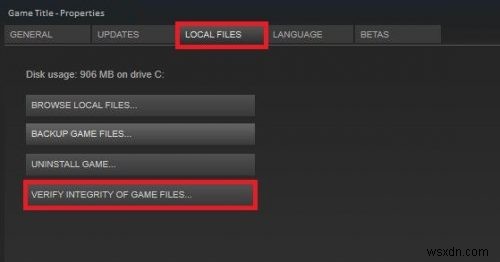
PhasmophobiaがVRが機能していない唯一のゲームである場合は、ゲームファイルに問題がある可能性があります。したがって、それらの整合性を検証し、問題を解決する必要があります。非常にシンプルで、これらの簡単な手順に従うだけでそれを実行できます。
- オープンスチーム スタートメニューから検索するか、デスクトップショートカットをダブルクリックします。
- LIBRARYに移動します。
- Phasmophobiaを右クリックして、[プロパティ]を選択します。
- 次に、ローカルファイルに移動します タブをクリックし、[ゲームファイルの整合性を確認]をクリックします。
ゲームのスキャンには時間がかかり、可能であれば修正します。次に、コンピューターを再起動し、Phasmophobiaを開いて、VRの接続を再試行します。うまくいけば、今回はうまくいくでしょう。
5]仮想メモリ設定を確認する
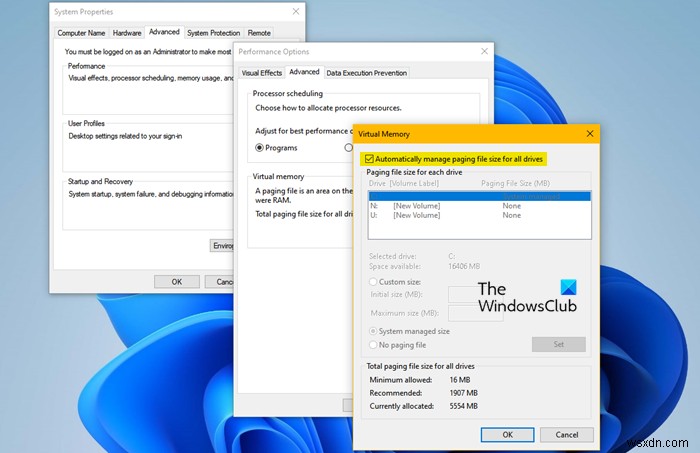
次に、Windowsコンピュータの仮想メモリ設定に問題があるかどうかを確認する必要があります。通常はデフォルト設定が最適ですが、干渉したり、手動で変更したりすると、VRが機能しなくなる場合があります。したがって、その構成をチェックし、問題のエラーが発生していないことを確認する必要があります。所定の手順に従って同じことを行います。
- ヒットWin+ S 「システムの詳細設定」を検索します。
- [設定]をクリックします パフォーマンスオプションから。
- 詳細に移動します タブ。
- [変更]をクリックします 仮想メモリから。
- 次に、すべてのドライブのページングファイルサイズを自動的に管理するにチェックマークを付けます。
最後に、コンピュータを再起動し、ゲームを実行してみて、それが機能するかどうかを確認します。
6]VRソフトウェアを更新する
たぶんあなたの問題はメーカーによって解決されたバグです。それを知るには、VRの製造元のウェブサイトにアクセスして、ソフトウェアで利用可能なアップデートがあるかどうかを確認してください。ある場合は、ダウンロードしてインストールする必要があります。
うまくいけば、コンピューターのPhasmophobiaでVRを動作させることができます。
PhasmophobiaでVR設定を有効にするにはどうすればよいですか?
PhasmophobiaでVRを機能させるには、SteamVRからVRを起動する必要があります。しかしその前に、SteamVRが必要です。だから、store.steampowered.comにアクセスしてSteamVRを入手してください。アプリをインストールしたら、アプリを開いてPhasmophobiaを起動します。設定する場合は、ゲームを開いた後、オプションに移動します。 >VR設定。
私のラップトップはPhasmophobiaを処理できますか?
ラップトップが最小システム要件を満たしている場合は、Phasmophobiaを実行できます。これらの要件は次のとおりです。
- CPU :IntelCorei5-4590またはAMDFX8350
- RAM :8 GB
- OS :Windows 10以降(64ビット)
- グラフィックカード :NVIDIAGTX970またはAMDRadeonR9 290
- ディスク容量 :13 GB
- ビデオRAM :4096 MB
システムが要件を満たしている場合は、ゲームのプレイ中に問題が発生することはありません。ただし、ゲームを起動する前に、不要なアプリをすべて閉じることをお勧めします。
以上です!
また読む: PCでのPhasmophobiaの高いCPU使用率と温度を修正します。
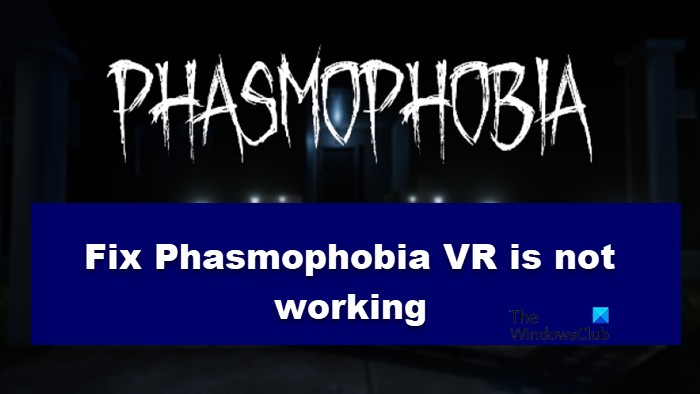
-
2022 年に Steam ブラック スクリーンが機能しない問題を修正する方法
Steam は、ゲーマーにゲームの世界へのポータルを提供します。ただし、Steam が正常に機能しない場合や、空白の画面が表示される場合があります。お気に入りのゲームにアクセスできないと心配になるかもしれません。でも心配はいりません。この記事で概説されている手順に従うことで、問題を解決できます。 以下に示すトラブルシューティング方法を実行する前に、コンピューターを再起動する必要があります。この手順により、オペレーティング システムが更新され、問題の原因となっている可能性のある破損した一時データが削除されます。これらの解決策を試してください。 スチーム ブラック スクリーンが機能しない問題を修
-
2022 年に Phasmophobia ボイス チャットが機能しない問題を修正する方法
2022 年になっても、多くのゲーマーがまだ Phasmophobia に悩まされています ボイスチャット。間違いなく、このホラー ゲームを最大限に楽しみたい場合は、ゲーム内でボイス チャット機能を使用する必要があります。しかし、それが途切れたり、まったく機能しない場合はどうなりますか?ボイスチャットを再び機能させるにはどうすればよいですか?心配しないで;アドバイスがあります。 専門家が推奨する方法:Phasmophobia ボイスチャットが 2022 年に機能しない問題を修正する方法 1.サウンド設定を修正 マイクが正しく識別または選択されない場合があります。そのため、ゲーム中はボイス
